
Madali ang Driver inaayos ang dxgkrnl.sys asul na screen ng error sa kamatayan sa walang oras!
Kung nakikita mo ang asul na screen ng error sa kamatayan SYSTEM_SERVICE_EXCEPTION (dxgkrnl.sys), hindi ka nag-iisa. Maraming mga gumagamit ng Windows 10 ang nag-uulat ng problemang ito. Huwag mag-alala, posible itong ayusin. Ang karagdagang code dxgkrnl.sys (na nangangahulugang DirectX Graphics Kernel ) Sinabi na sa iyo na ito ang may kasalanan.
Subukan ang mga pag-aayos na ito:
Narito ang 3 pag-aayos para subukan mo. Bumaba ka at hanapin ang angkop para sa iyo.
- Buksan ang Fortec at i-click Oo upang magpatakbo ng libreng pag-scan ng iyong PC.

- I-scan nang husto ng Fortect ang iyong computer. Maaaring tumagal ito ng ilang minuto.

- Kapag tapos na, makakakita ka ng detalyadong ulat ng lahat ng isyu sa iyong PC. Upang awtomatikong ayusin ang mga ito, i-click SIMULAN ANG PAG-AYOS . Ito ay nangangailangan sa iyo na bilhin ang buong bersyon. Ngunit huwag mag-alala. Kung hindi malulutas ng Fortect ang isyu, maaari kang humiling ng refund sa loob ng 60 araw.
 Ang Pro na bersyon ng Fortect ay may 24/7 na teknikal na suporta. Kung kailangan mo ng anumang tulong, mangyaring makipag-ugnayan sa suporta ng Fortect:
Ang Pro na bersyon ng Fortect ay may 24/7 na teknikal na suporta. Kung kailangan mo ng anumang tulong, mangyaring makipag-ugnayan sa suporta ng Fortect:
Ayusin 1. Patakbuhin ang Fortect para maayos ang BSOD error
Fortect ay isang makapangyarihang tool upang ayusin at muling itayo ang Windows, ang program na ito ay dalubhasa sa pag-aayos ng Windows na ginagawa itong pinakamadaling paraan upang ayusin ang bughaw na screen ng error sa kamatayan SYSTEM_SERVICE_EXCEPTION (dxgkrnl.sys) . Ang Fortect Windows Repair ay iniangkop sa iyong partikular na system at gumagana sa pribado at awtomatikong paraan. Ito ay tulad ng isang malinis na muling pag-install ng Windows sa loob ng isang oras, nang hindi nawawala ang anumang mga program, setting o data ng user.
Email: support@fortec.com
Ayusin 2. Panatilihing Na-update ang Windows 10
Palaging iminumungkahi na panatilihin mong na-update ang iyong system upang maiwasan ang anumang hindi gustong mga isyu, tulad ng isang ito. Kaya kung hindi mo pa na-update ang iyong Windows 10, gawin mo na ito ngayon.
1) Sa iyong keyboard, pindutin ang Windows logo key at X sa parehong oras, pagkatapos ay i-click Mga setting .
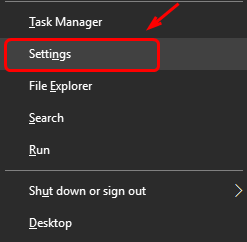
2) I-click Update at seguridad .
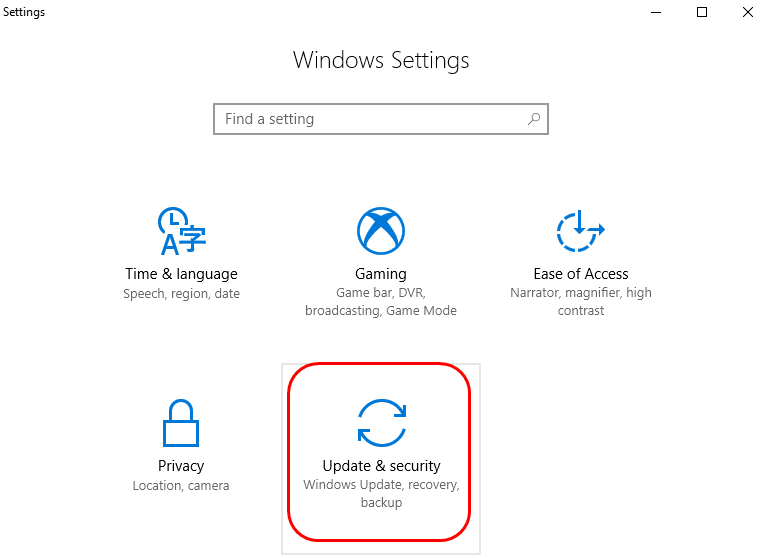
3) I-click ang Tingnan ang mga update button at hahanapin ng Windows ang mga kinakailangang patch para sa iyong computer.
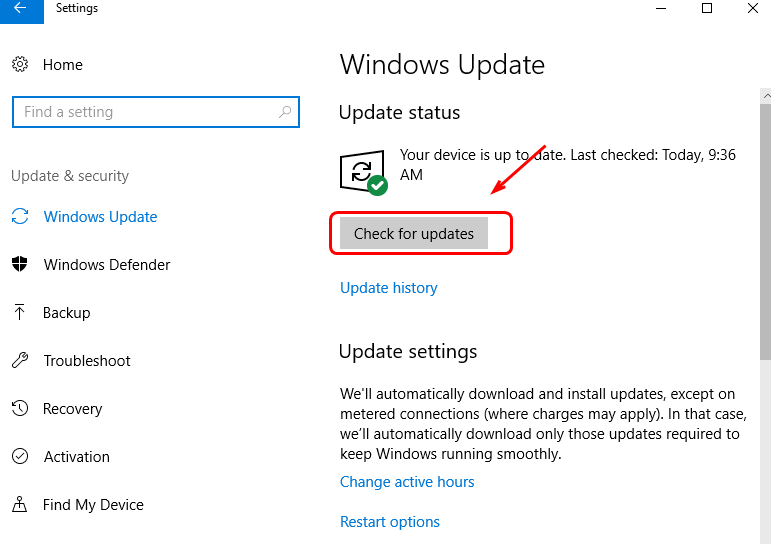
4) Kung makakita ng anumang magagamit na update, i-download lamang ang mga ito at hintayin na mai-install ang mga ito. Maaaring kailanganin mong i-restart ang iyong computer para magkabisa ang pagbabago.
Ayusin 3. I-update ang Driver ng Graphics Card (Inirerekomenda)
Gaya ng nabanggit, dxgkrnl.sys ibig sabihin DirectX Graphics Kernel. Kapag nakakita ka ng error code na nauugnay sa iyong video card, dapat mo munang isaalang-alang ang pag-update ng driver ng iyong graphics card.
Maaari kang maghanap para sa kinakailangang driver ng display card sa website ng tagagawa ng iyong computer. Kung wala kang oras, pasensya, o kakayahan sa computer na i-update nang manu-mano ang iyong mga driver, maaari mo itong awtomatikong gawin gamit ang Madali ang Driver .
Madali ang Driver ay awtomatikong makikilala ang iyong system at hanapin ang mga tamang driver para dito. Hindi mo kailangang malaman nang eksakto kung anong sistema ang pinapatakbo ng iyong computer, hindi mo kailangang ipagsapalaran ang pag-download at pag-install ng maling driver, at hindi mo kailangang mag-alala na magkamali kapag nag-i-install.
Maaari mong awtomatikong i-update ang iyong mga driver gamit ang alinman sa LIBRE o ang Pro bersyon ng Driver Easy. Ngunit sa Pro na bersyon ay tumatagal lamang ng 2 pag-click (at makakakuha ka ng buong suporta at 30-araw na garantiyang ibabalik ang pera):
1) I-download at i-install ang Driver Easy.
2) Patakbuhin ang Driver Easy at i-click ang I-scan ngayon pindutan. I-scan ng Driver Easy ang iyong computer at makikita ang anumang mga driver ng problema.
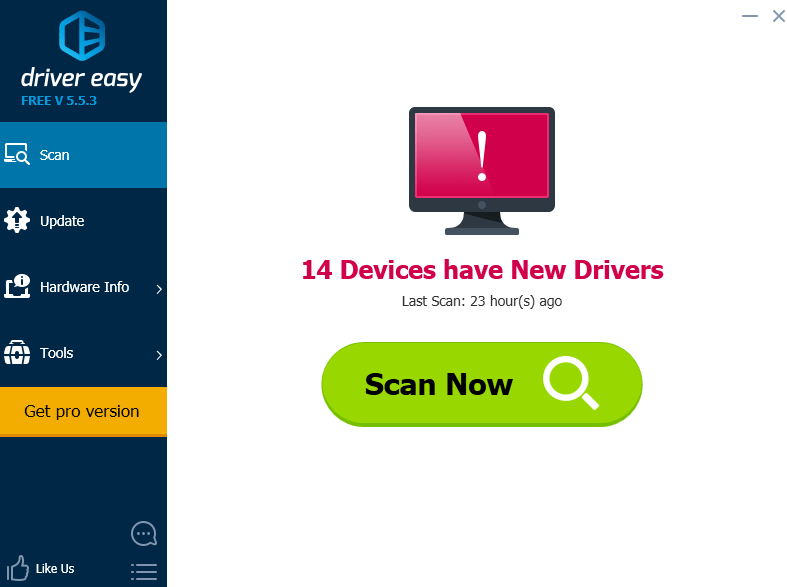
3) I-click ang Update button sa tabi ng naka-flag na device ng graphics card upang awtomatikong i-download at i-install ang tamang bersyon ng driver na ito (magagawa mo ito gamit ang LIBRENG bersyon).
O i-click I-update Lahat upang awtomatikong i-download at i-install ang tamang bersyon ng lahat ng mga driver na nawawala o hindi napapanahon sa iyong system (nangangailangan ito ng Pro na bersyon – sasabihan kang mag-upgrade kapag nag-click ka I-update Lahat ).
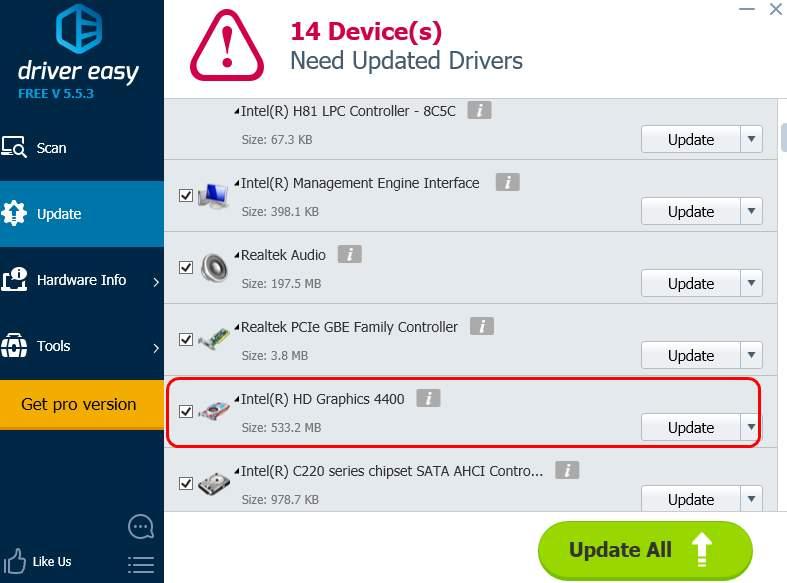
Ayusin 4. Suriin para sa Posibleng Pagkabigo ng Hardware
Nakita namin ang ilang mga kaso kung saan ang problema ay sanhi ng isang may sira na motherboard o isang module ng RAM. Kung nasubukan mo na ang mga pamamaraan sa itaas at nananatili ang error, maaaring kailanganin mong dalhin ang iyong PC sa isang repair store para masuri ito.
Bago mo dalhin ito sa isang repair store, maaari mong subukan ang isang huling bagay: patayin ang NVIDIA surround kung gumagamit ka ng NVIDIA graphics card. Narito kung paano:
Sa iyong keyboard, pindutin ang mga kumbinasyon na key Ctrl + Alt + S o Ctrl + Alt + R para patayin ito.
Kung hindi ma-off ang NVIDIA surround sa ganitong paraan, kailangan mong subukang mag-boot gamit ang isa pang monitor at dapat itong awtomatikong i-off.
Sana maayos na ang problema mo ngayon. Kung hindi, huwag mag-atubiling mag-iwan sa amin ng komento at makikita namin kung ano ang maaari naming gawin upang makatulong.




![[SOLVED] Hindi Gumagana ang Audio ng Windows 11](https://letmeknow.ch/img/knowledge/00/windows-11-audio-not-working.jpg)


![[Nalutas] Hindi Gumagana ang Discord Push-To-Talk](https://letmeknow.ch/img/knowledge/27/discord-push-talk-not-working.jpg)

